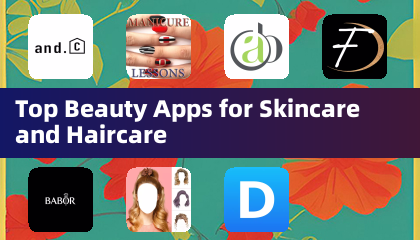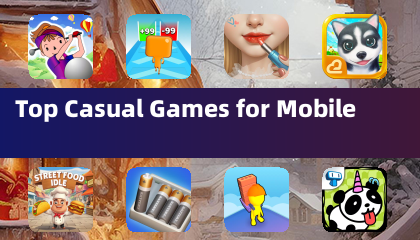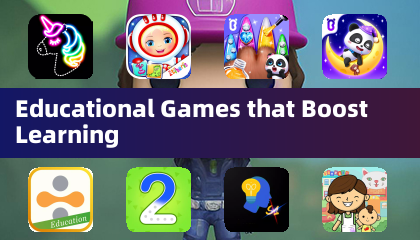Trong Overwatch 2 , tên trong trò chơi của bạn không chỉ là một nhãn; Đó là bản sắc duy nhất của bạn trong cộng đồng chơi game. Cho dù nó thể hiện phong cách chơi, tính cách hoặc khiếu hài hước của bạn, tên của bạn có thể phát triển giống như kỹ năng chơi game của bạn. Nhưng làm thế nào để bạn cập nhật nó khi thời gian đến? May mắn thay, quá trình này là đơn giản, tùy thuộc vào nền tảng của bạn. Chúng tôi đã tạo ra một hướng dẫn toàn diện để giúp bạn điều hướng quá trình thay đổi tên trên PC, Xbox và PlayStation, bao gồm mọi hạn chế và phí tiềm năng bạn có thể gặp phải.
Bảng nội dung
- Bạn có thể thay đổi tên của mình trong Overwatch 2 không?
- Cách thay đổi tên của bạn trong Overwatch 2
- Thay đổi nick của bạn trên PC
- Thay đổi tên của bạn trên Xbox
- Thay đổi tên người dùng của bạn trên PlayStation
- Khuyến nghị cuối cùng
Bạn có thể thay đổi tên của mình trong Overwatch 2 không?
Hoàn toàn, thay đổi tên của bạn trong Overwatch 2 là có thể và tương đối đơn giản, tùy thuộc vào nền tảng chơi game của bạn. Hướng dẫn này sẽ hướng dẫn bạn qua các bước để cập nhật tên battletag hoặc tên trong trò chơi của bạn trên PC, Xbox và PlayStation, đảm bảo bạn có thể làm mới danh tính chơi game của mình một cách dễ dàng.
Cách thay đổi tên của bạn trong Overwatch 2
 Hình ảnh: Stormforcegaming.co.uk
Hình ảnh: Stormforcegaming.co.uk
Trong Overwatch 2, tên trong trò chơi của bạn được gắn với tài khoản Battle.net của bạn, được gọi là Battletag của bạn. Dưới đây là một số điểm chính cần xem xét:
- Mỗi người chơi có thể thay đổi battletag của họ miễn phí một lần.
- Những thay đổi sau đó phải chịu một khoản phí, là 10 đô la tại Hoa Kỳ kiểm tra cửa hàng Battle.net cho chi phí cụ thể của khu vực của bạn.
- Nếu bạn đang chơi trên Xbox hoặc PlayStation với trình phát đa nền tảng được bật, hãy làm theo phương thức PC để thay đổi tên.
- Nếu Crossplay bị tắt, bạn sẽ cần cập nhật tên của mình thông qua cài đặt của bảng điều khiển.
Hãy đi sâu vào các bước chi tiết cho mỗi nền tảng.
Thay đổi nick của bạn trên PC
Nếu bạn đang chơi Overwatch 2 trên PC hoặc có trình phát đa nền tảng được bật trên bảng điều khiển, đây là cách thay đổi tên người dùng của bạn:
Truy cập trang web chính thức của Battle.net và đăng nhập vào tài khoản của bạn.
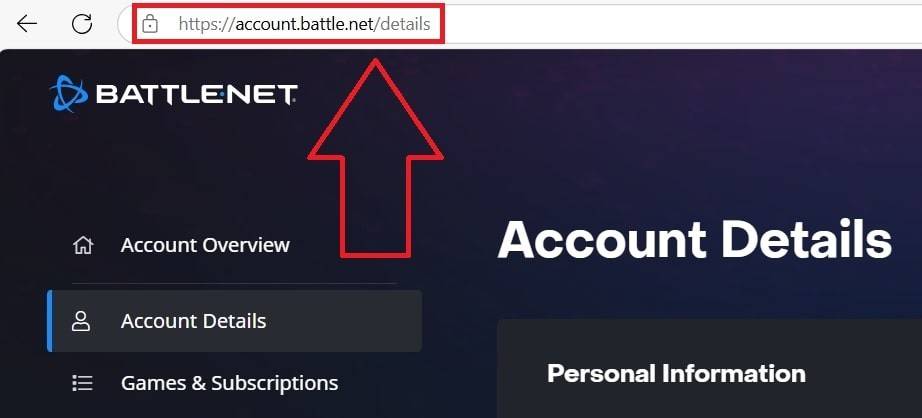 Hình ảnh: Ensigame.com
Hình ảnh: Ensigame.com
Nhấp vào tên người dùng hiện tại của bạn ở góc trên cùng bên phải.
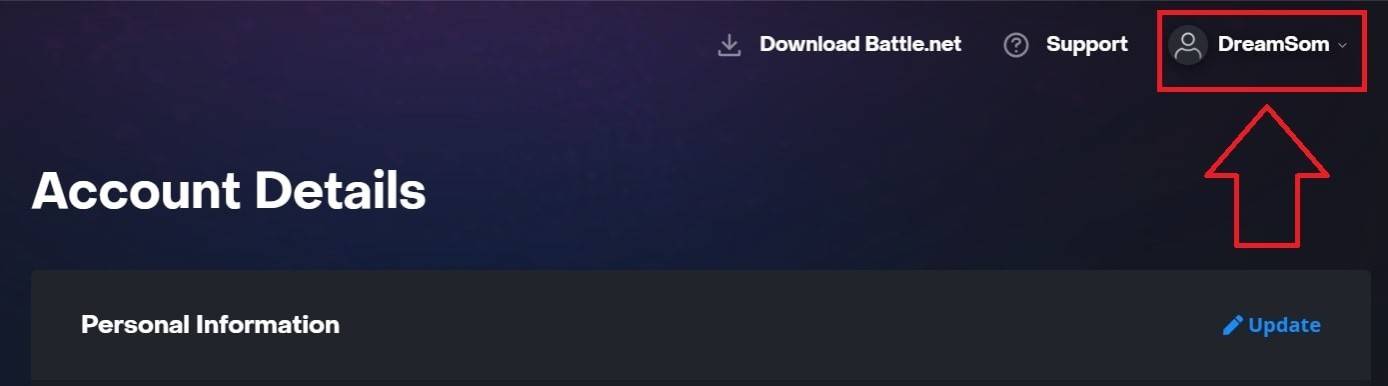 Hình ảnh: Ensigame.com
Hình ảnh: Ensigame.com
Từ menu thả xuống, chọn "Cài đặt tài khoản" và cuộn đến phần Battletag.
Nhấp vào biểu tượng màu xanh bút chì có nhãn "Cập nhật."
 Hình ảnh: Ensigame.com
Hình ảnh: Ensigame.com
Nhập tên mới mong muốn của bạn, đảm bảo nó tuân thủ chính sách đặt tên Battletag.
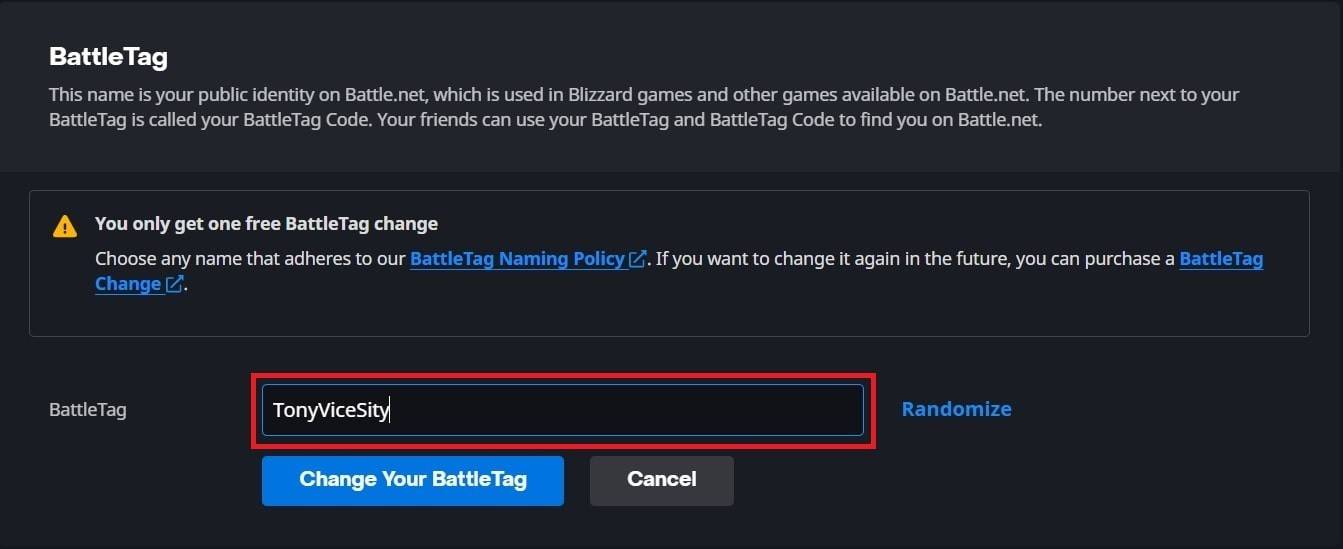 Hình ảnh: Ensigame.com
Hình ảnh: Ensigame.com
Xác nhận sự lựa chọn của bạn bằng cách nhấp vào nút "Thay đổi Battletag".
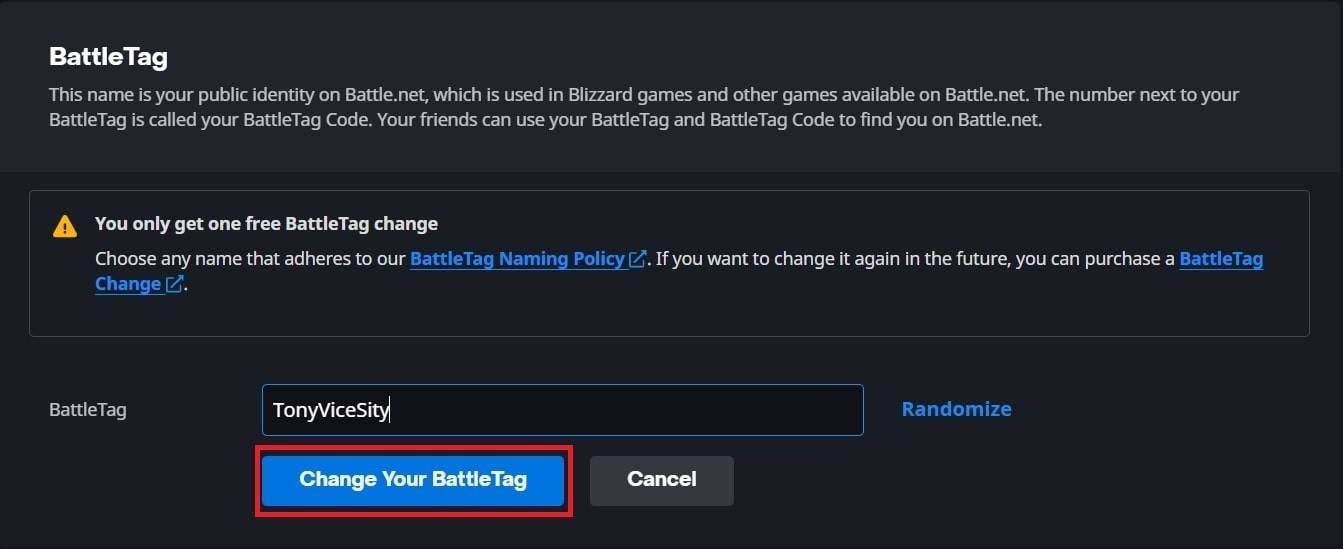 Hình ảnh: Ensigame.com
Hình ảnh: Ensigame.com
Battletag mới của bạn sẽ được cập nhật trên tất cả các trò chơi Blizzard, bao gồm Overwatch 2. Lưu ý rằng các thay đổi có thể mất tới 24 giờ để phản ánh trong trò chơi.
Thay đổi tên của bạn trên Xbox
Nếu bạn là người chơi Xbox với trò chơi đa nền tảng bị tắt, tên trong trò chơi của bạn sẽ khớp với Xbox Gamertag của bạn. Đây là cách thay đổi nó:
Nhấn nút Xbox để mở menu chính.
 Hình ảnh: Xbox.com
Hình ảnh: Xbox.com
Điều hướng đến "Hồ sơ & Hệ thống", sau đó chọn hồ sơ Xbox của bạn.
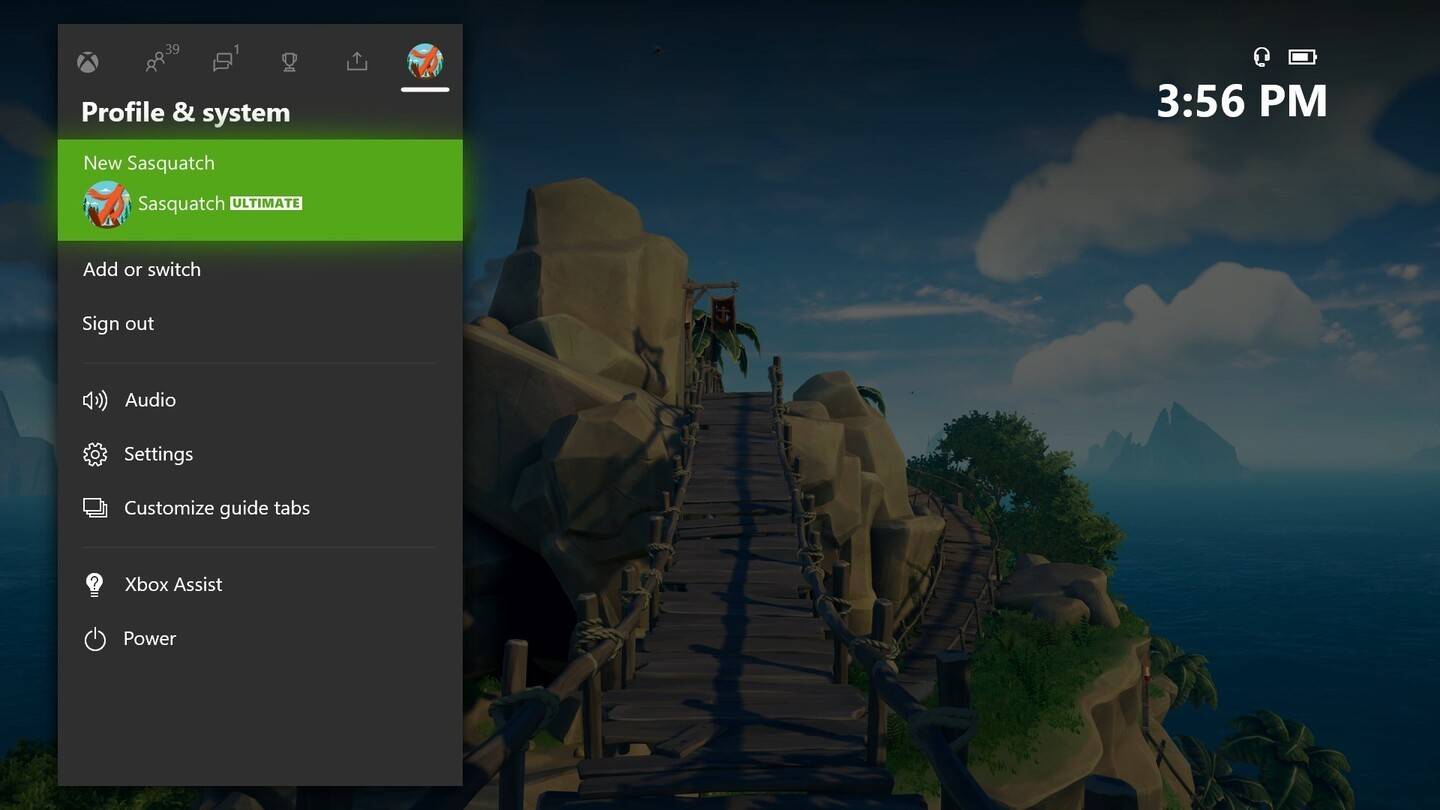 Hình ảnh: news.xbox.com
Hình ảnh: news.xbox.com
Chọn "Hồ sơ của tôi", sau đó "Tùy chỉnh hồ sơ."
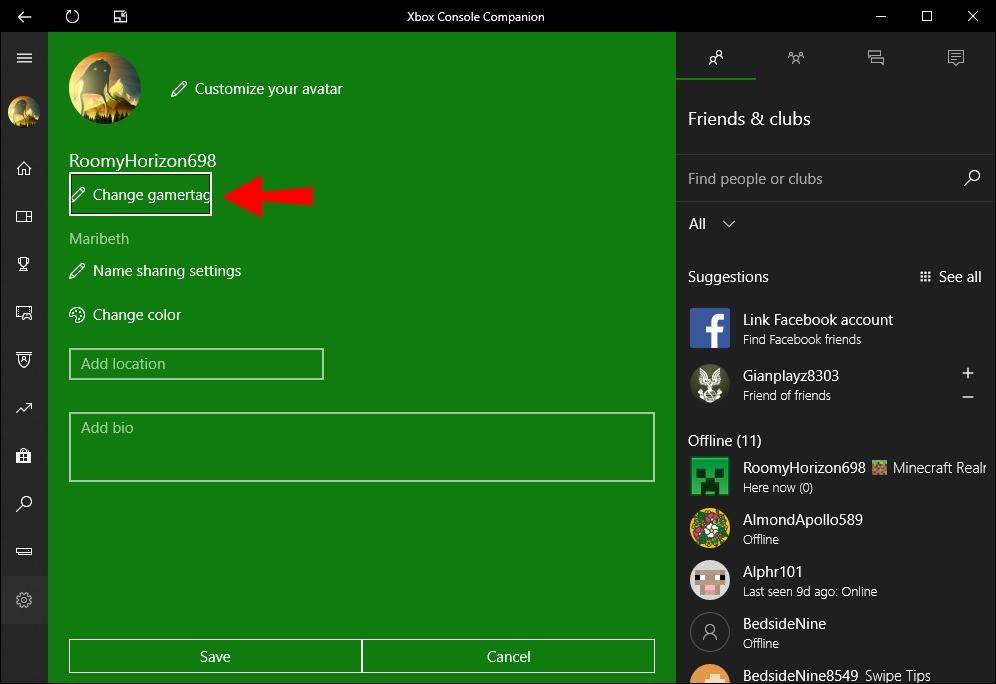 Hình ảnh: Alphr.com
Hình ảnh: Alphr.com
Nhấp vào Gamertag hiện tại của bạn và nhập tên mới mong muốn của bạn.
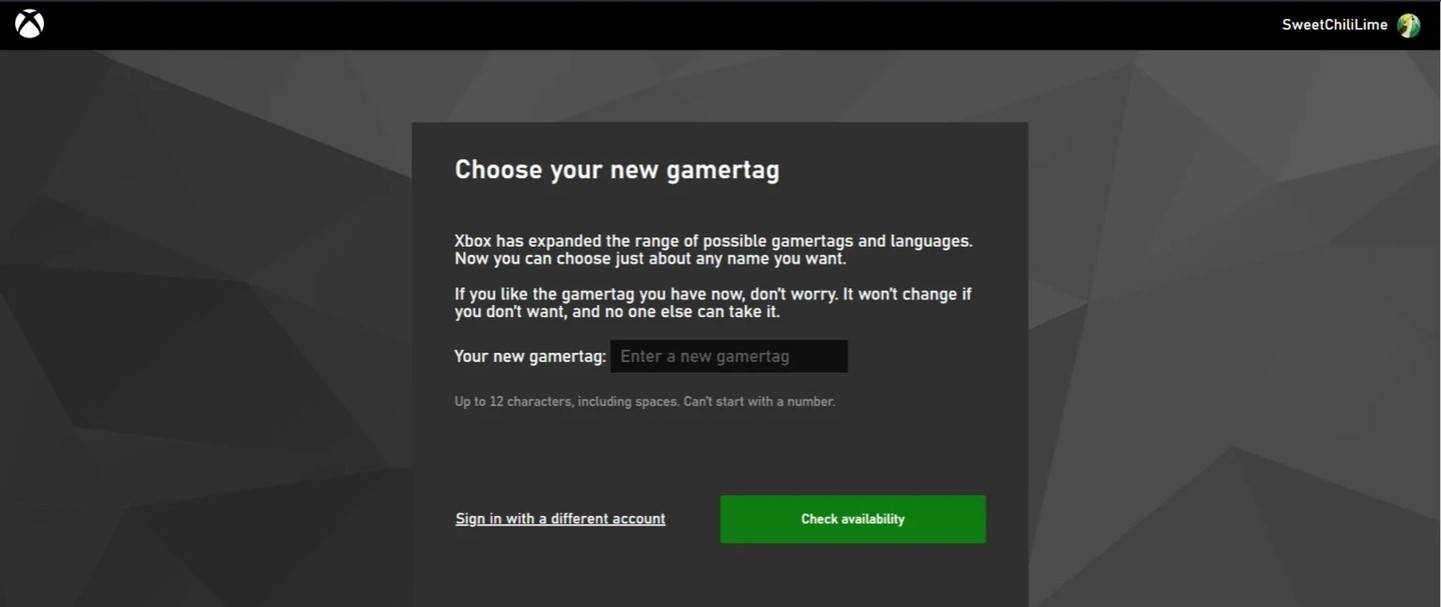 Hình ảnh: Androidauthority.com
Hình ảnh: Androidauthority.com
Thực hiện theo các hướng dẫn trên màn hình để xác nhận thay đổi tên.
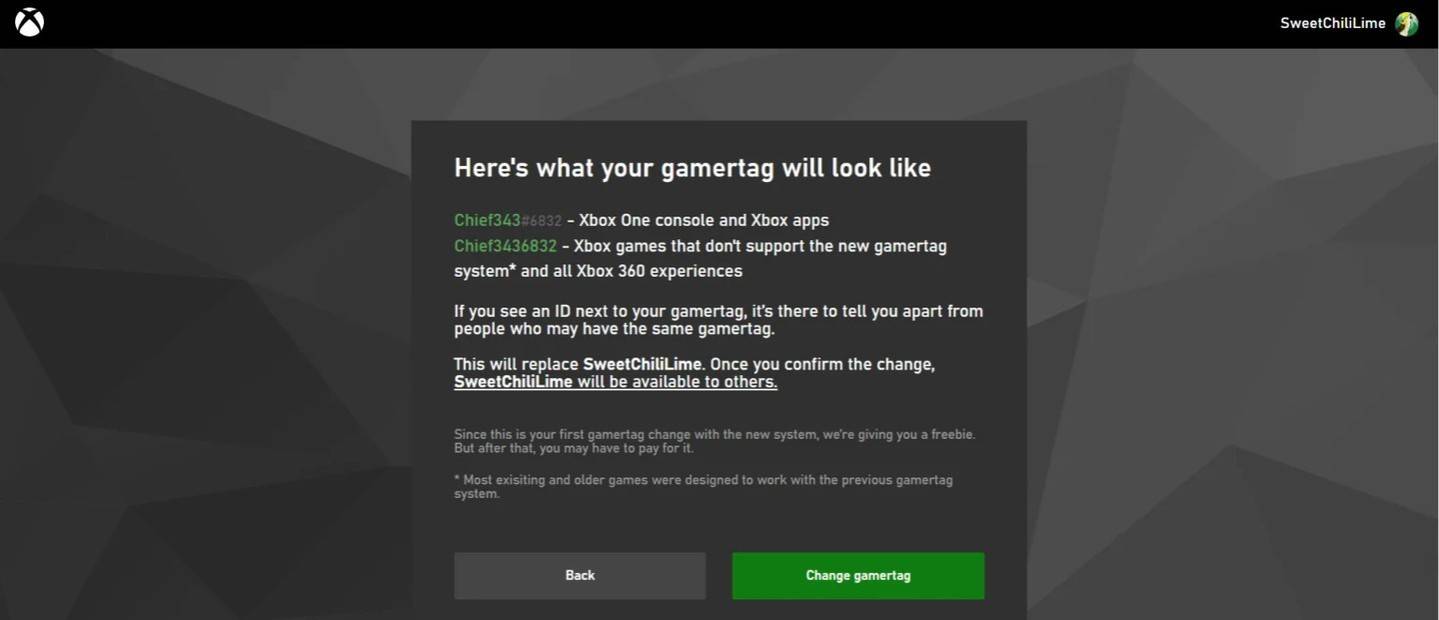 Hình ảnh: Androidauthority.com
Hình ảnh: Androidauthority.com
Hãy nhớ rằng, nếu chơi đa nền tảng bị vô hiệu hóa, tên được cập nhật của bạn sẽ chỉ hiển thị cho những người chơi Xbox khác, những người cũng không sử dụng Crossplay. Những người khác sẽ thấy battletag của bạn.
Thay đổi tên người dùng của bạn trên PlayStation
Đối với người chơi PlayStation với trò chơi đa nền tảng bị vô hiệu hóa, tên trong trò chơi của bạn là ID PSN của bạn. Đây là cách thay đổi nó:
Mở cài đặt bảng điều khiển và chuyển đến "Cài đặt".
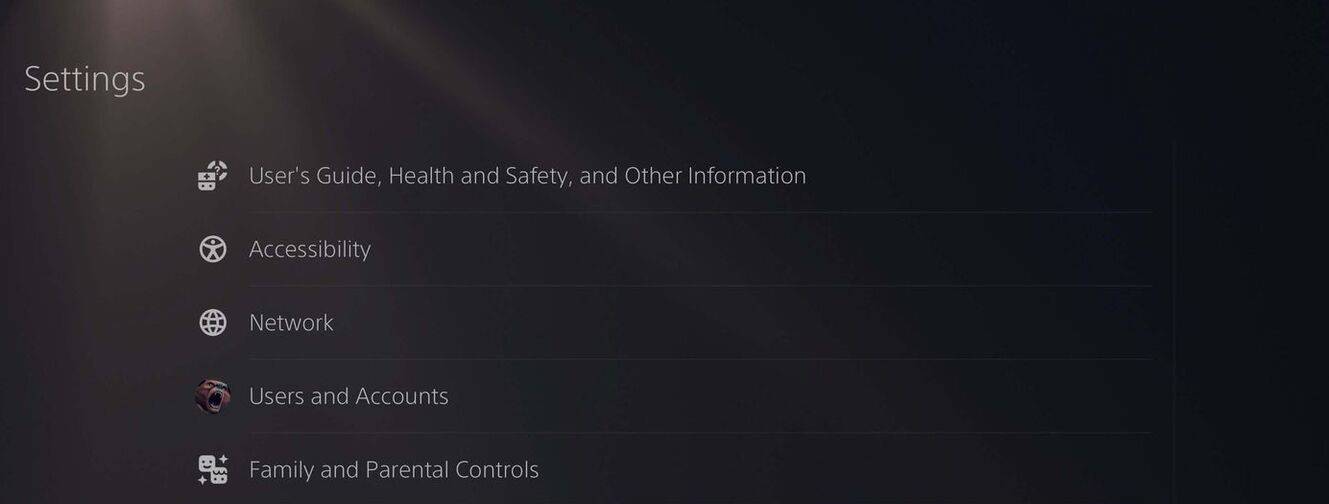 Hình ảnh: Androidauthority.com
Hình ảnh: Androidauthority.com
Chọn "Người dùng và tài khoản."
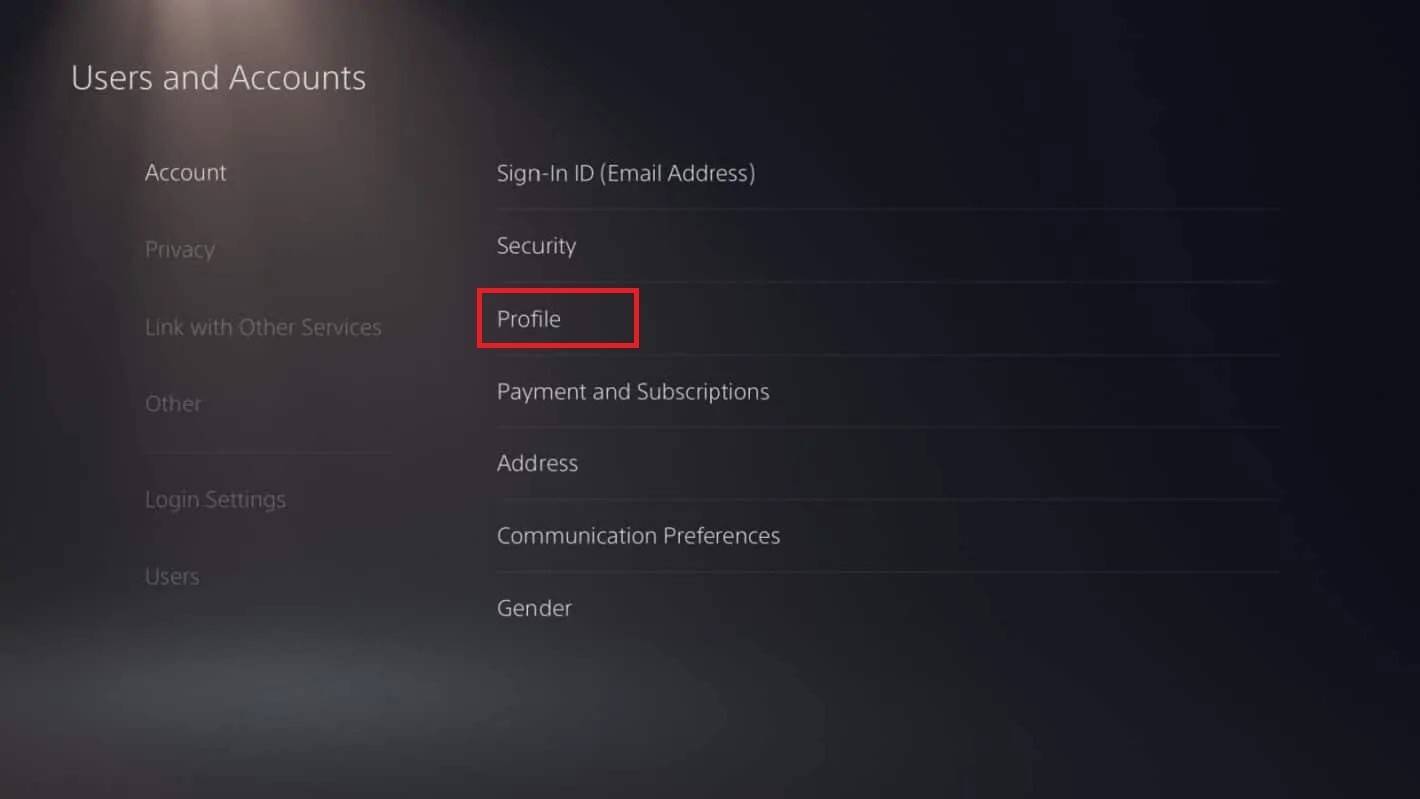 Hình ảnh: Androidauthority.com
Hình ảnh: Androidauthority.com
Điều hướng đến "Tài khoản", sau đó là "Hồ sơ".
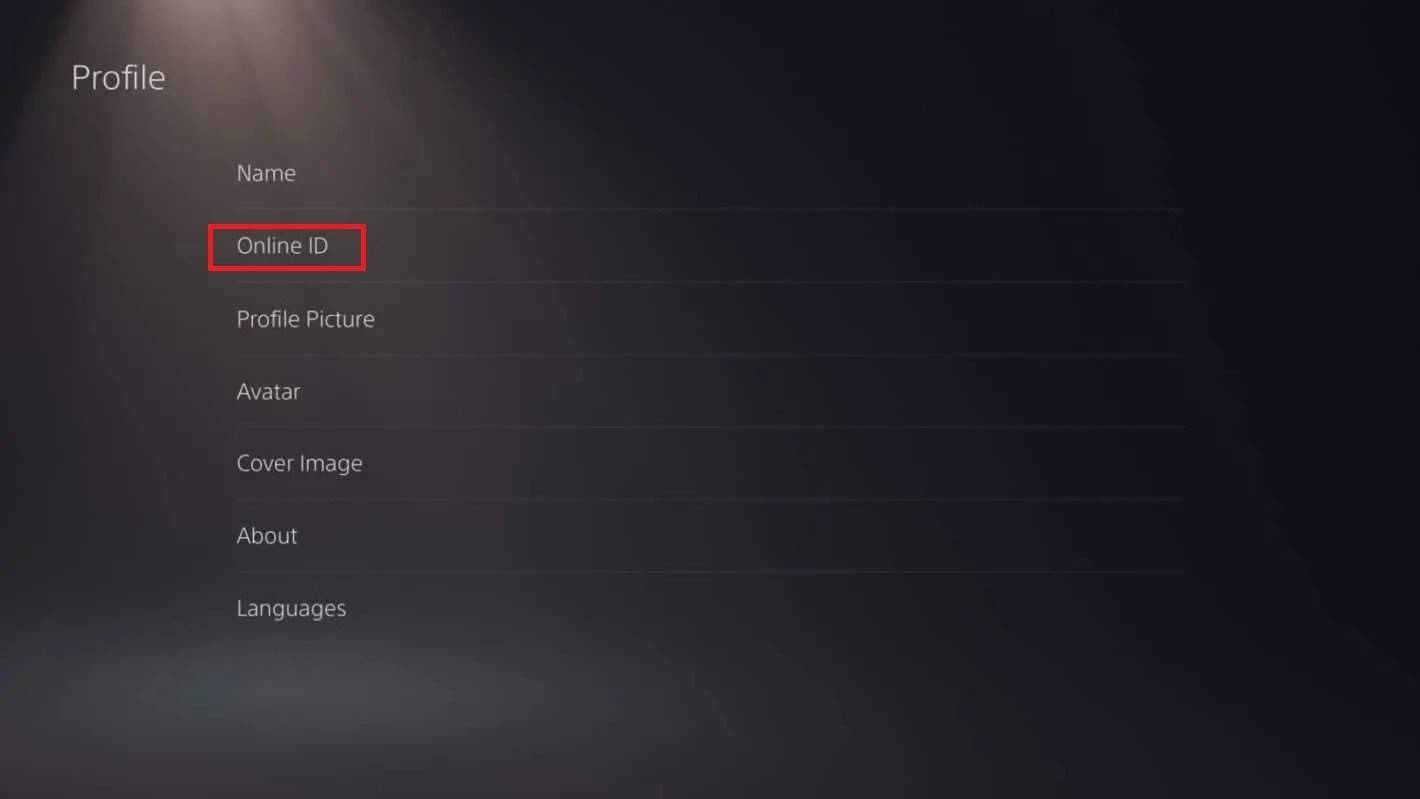 Hình ảnh: Androidauthority.com
Hình ảnh: Androidauthority.com
Nhấp vào "ID trực tuyến" và sau đó "Thay đổi ID trực tuyến."
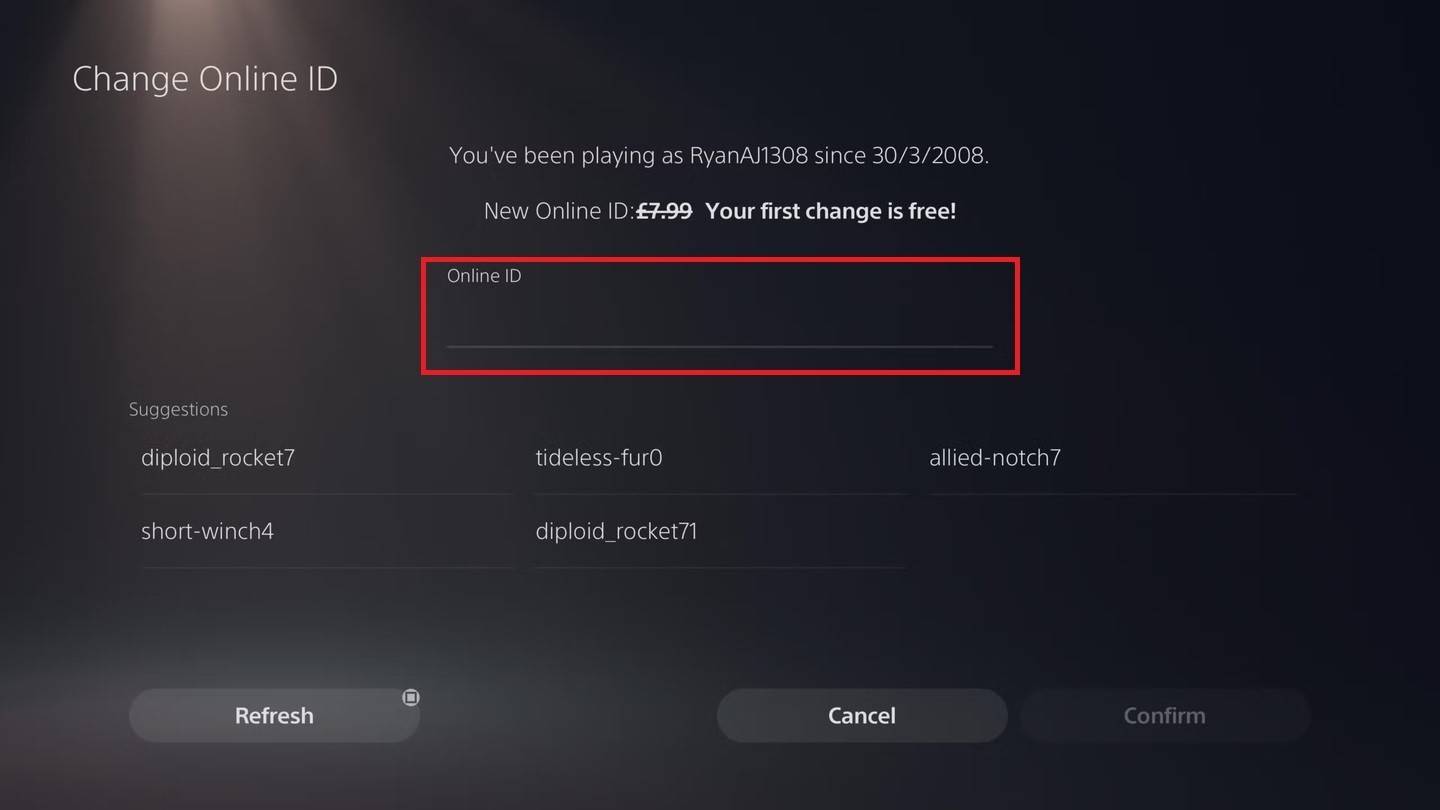 Hình ảnh: Androidauthority.com
Hình ảnh: Androidauthority.com
Nhập tên mới của bạn và xác nhận các thay đổi.
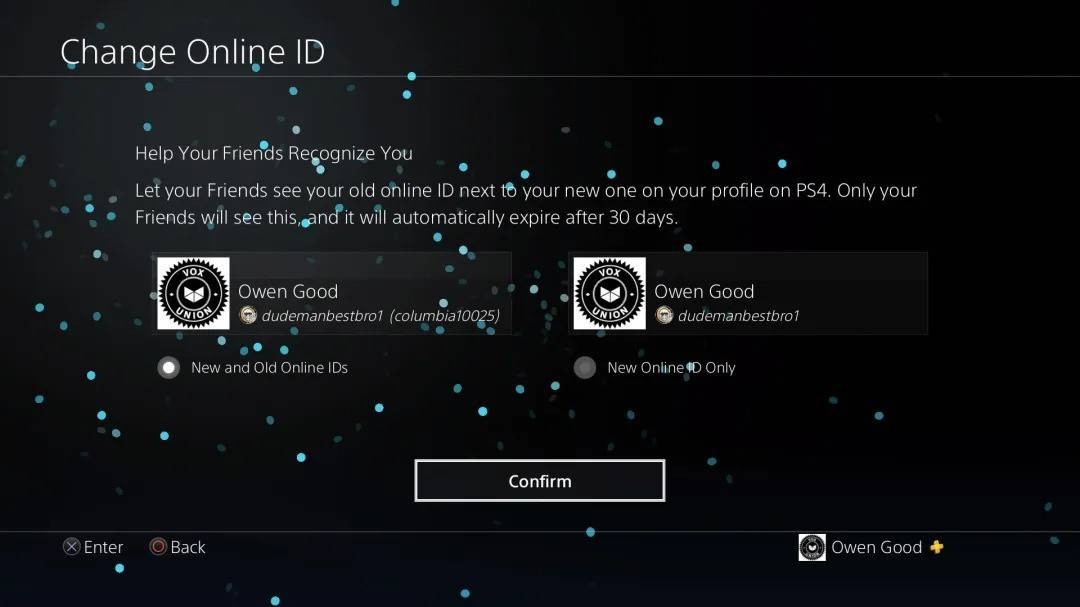 Hình ảnh: Androidauthority.com
Hình ảnh: Androidauthority.com
Như với Xbox, ID PSN mới của bạn sẽ chỉ hiển thị cho những người chơi PlayStation khác bị vô hiệu hóa chéo. Nếu Crossplay được bật, battletag của bạn sẽ được hiển thị.
Khuyến nghị cuối cùng
Trước khi thay đổi tên của bạn trong Overwatch 2, hãy xác định phương pháp nào áp dụng cho bạn:
- Nếu bạn đang sử dụng PC hoặc bảng điều khiển có bật đa nền tảng, hãy làm theo hướng dẫn PC.
- Nếu bạn đang sử dụng Xbox mà không cần chơi chéo, hãy thay đổi tên của bạn thông qua cài đặt Gamertag của bạn.
- Nếu bạn đang ở PlayStation mà không cần chơi chéo, hãy cập nhật tên của bạn thông qua cài đặt ID PSN của bạn.
Ngoài ra, hãy ghi nhớ những điểm này:
- Bạn chỉ có thể thay đổi battletag của mình miễn phí một lần.
- Những thay đổi tiếp theo yêu cầu thanh toán.
- Đảm bảo ví Battle.net của bạn có đủ tiền để trang trải phí nếu cần.
Bằng cách hiểu các chi tiết này, bạn có thể cập nhật liền mạch tên người dùng Overwatch 2 của mình, đảm bảo nó tiếp tục phản ánh danh tính phát triển và kiểu playstyle của bạn.

 Hình ảnh: Stormforcegaming.co.uk
Hình ảnh: Stormforcegaming.co.uk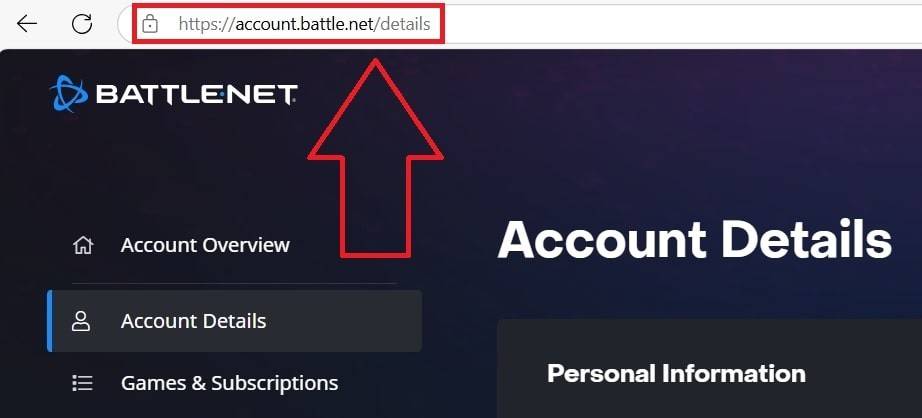 Hình ảnh: Ensigame.com
Hình ảnh: Ensigame.com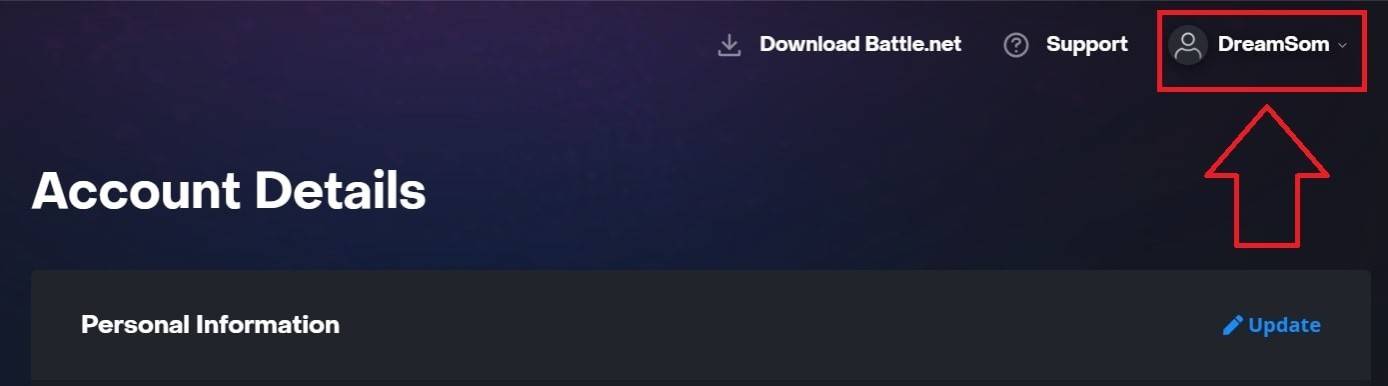 Hình ảnh: Ensigame.com
Hình ảnh: Ensigame.com Hình ảnh: Ensigame.com
Hình ảnh: Ensigame.com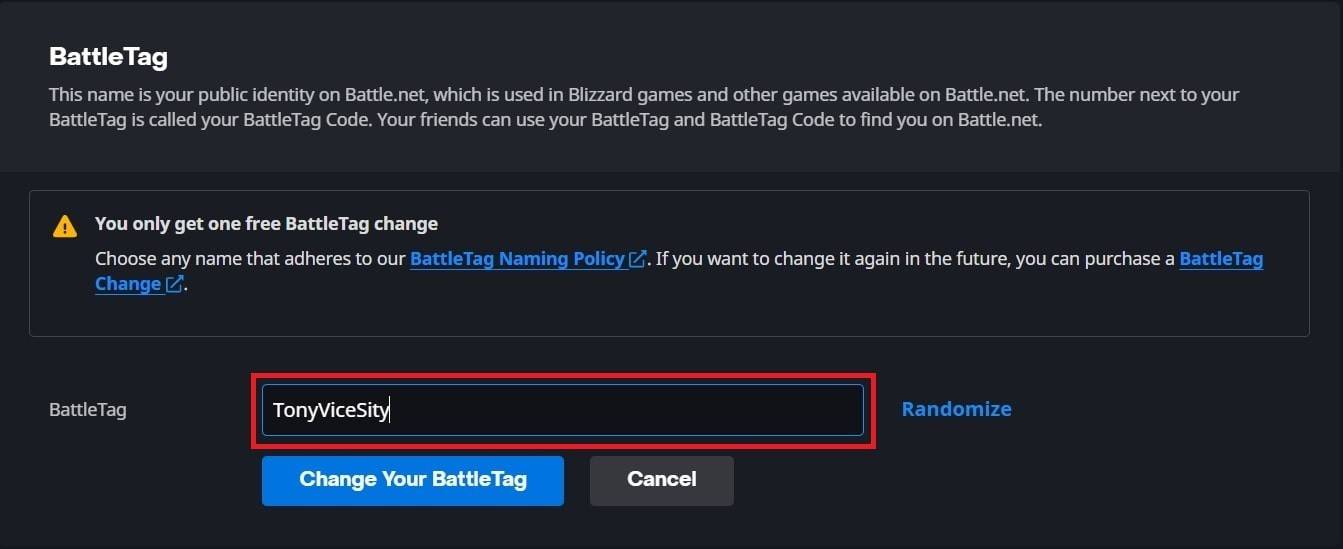 Hình ảnh: Ensigame.com
Hình ảnh: Ensigame.com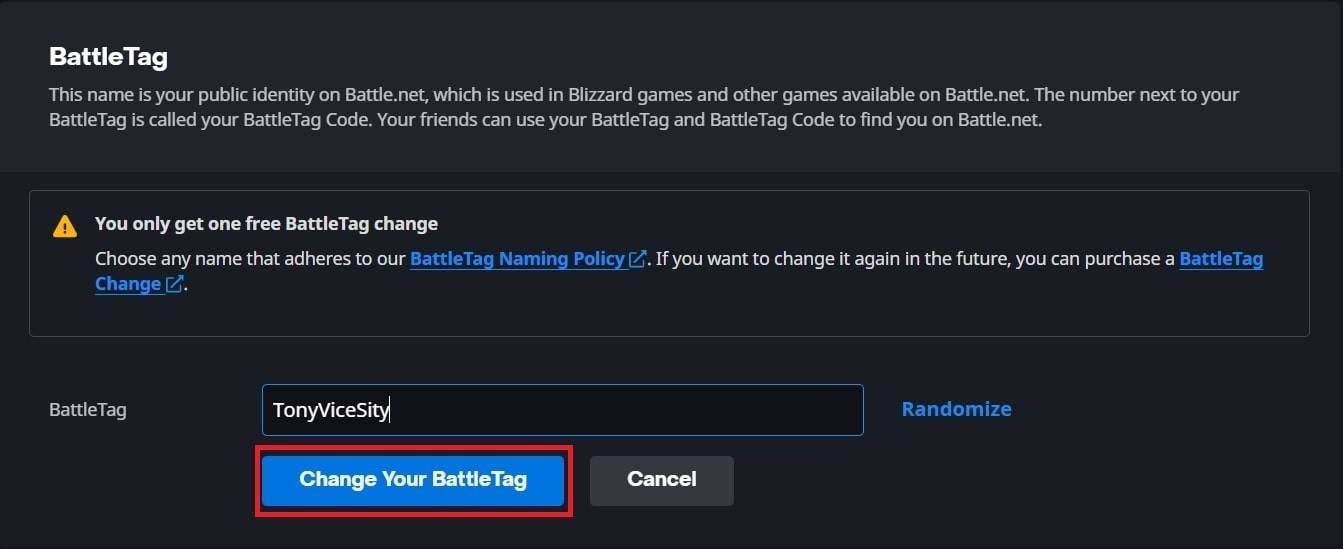 Hình ảnh: Ensigame.com
Hình ảnh: Ensigame.com Hình ảnh: Xbox.com
Hình ảnh: Xbox.com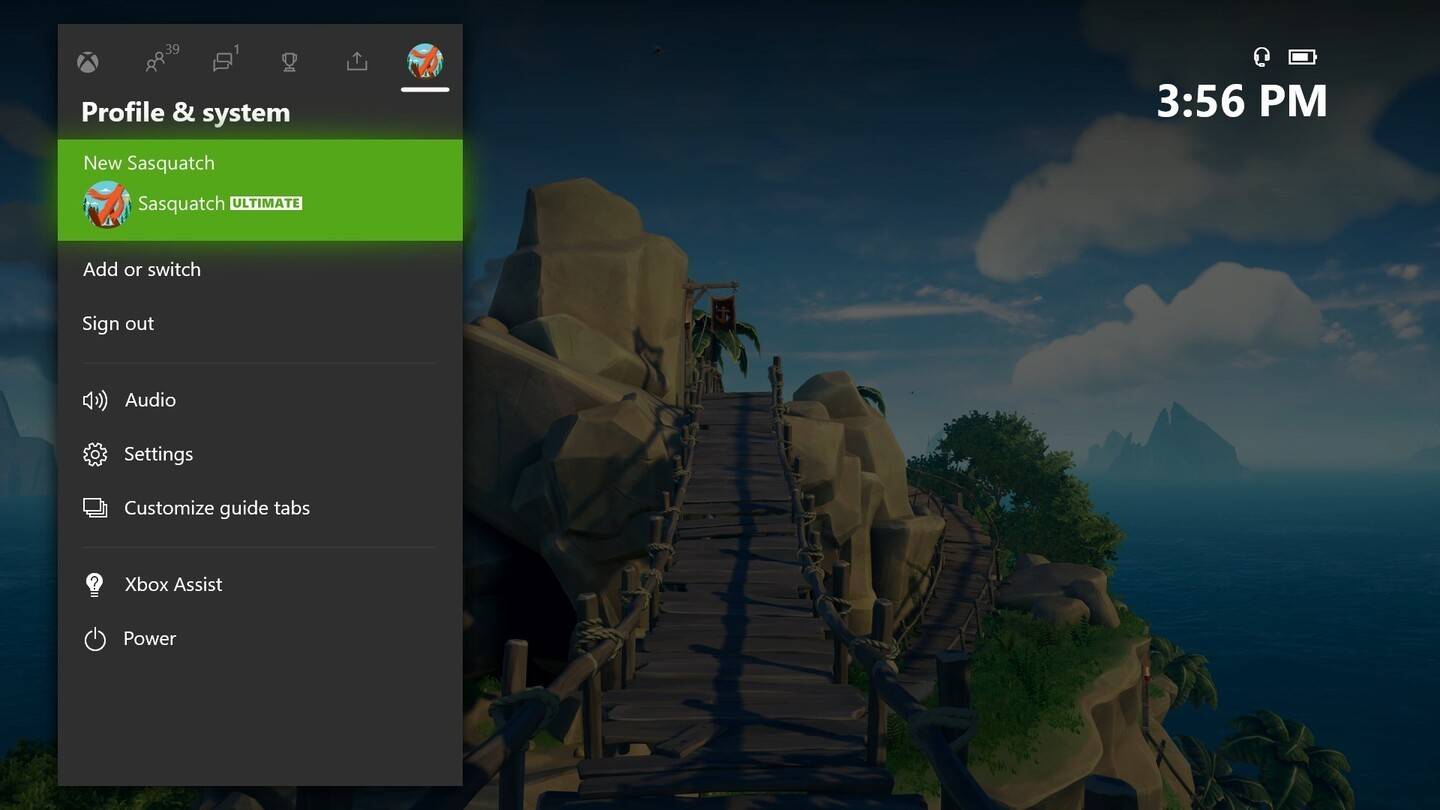 Hình ảnh: news.xbox.com
Hình ảnh: news.xbox.com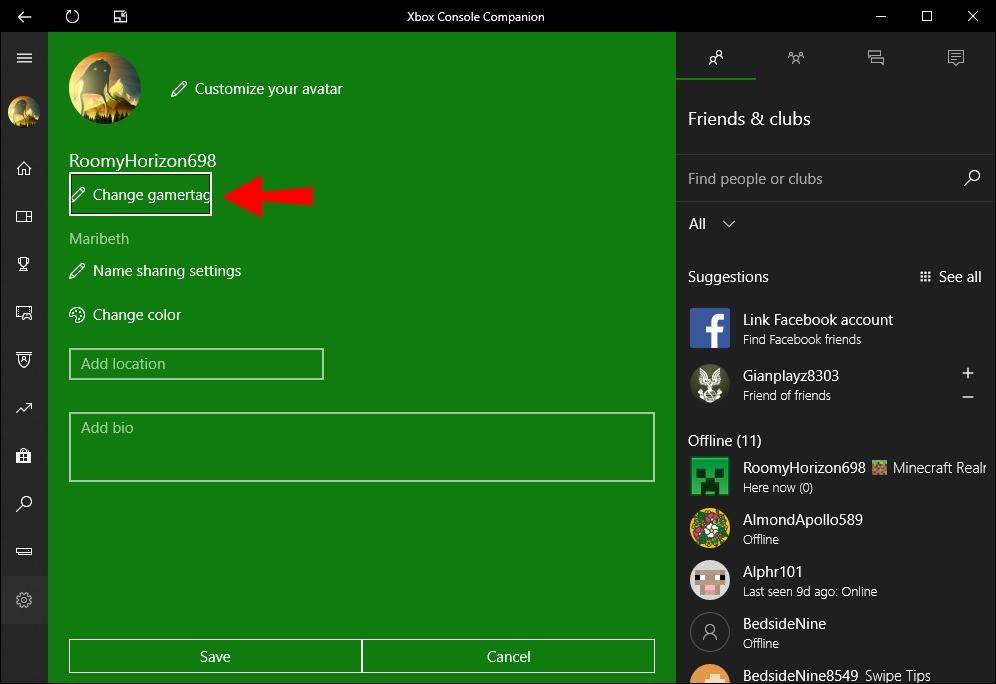 Hình ảnh: Alphr.com
Hình ảnh: Alphr.com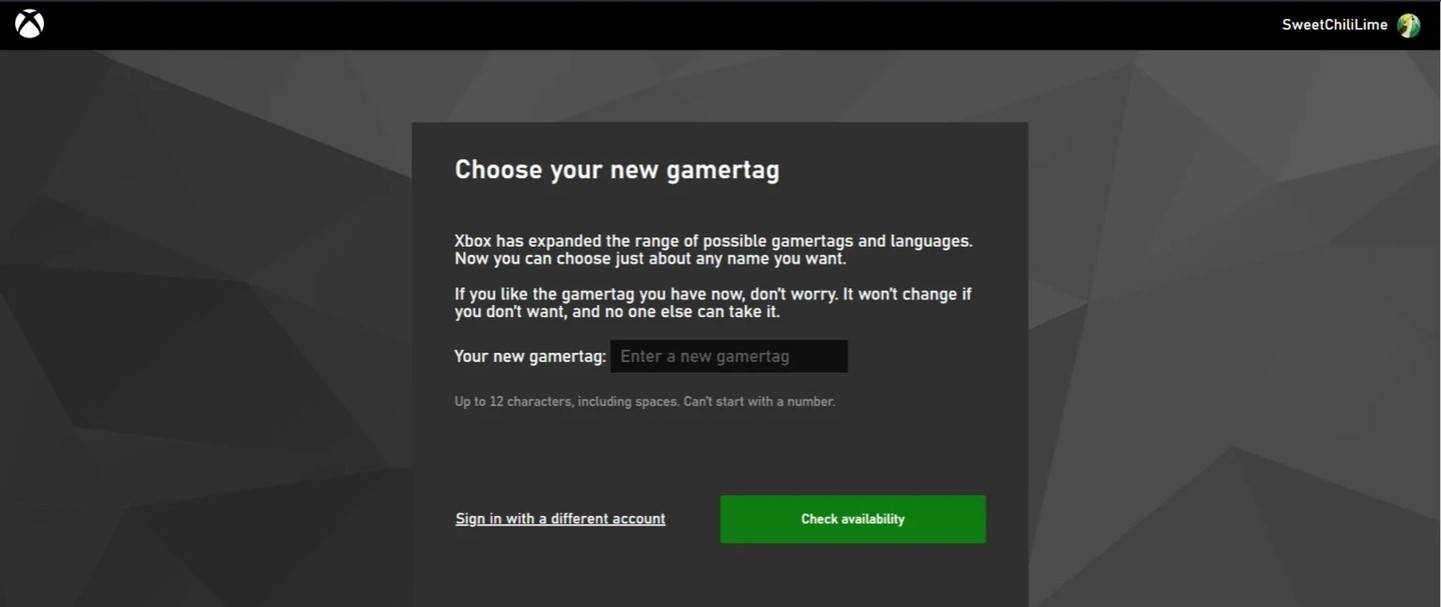 Hình ảnh: Androidauthority.com
Hình ảnh: Androidauthority.com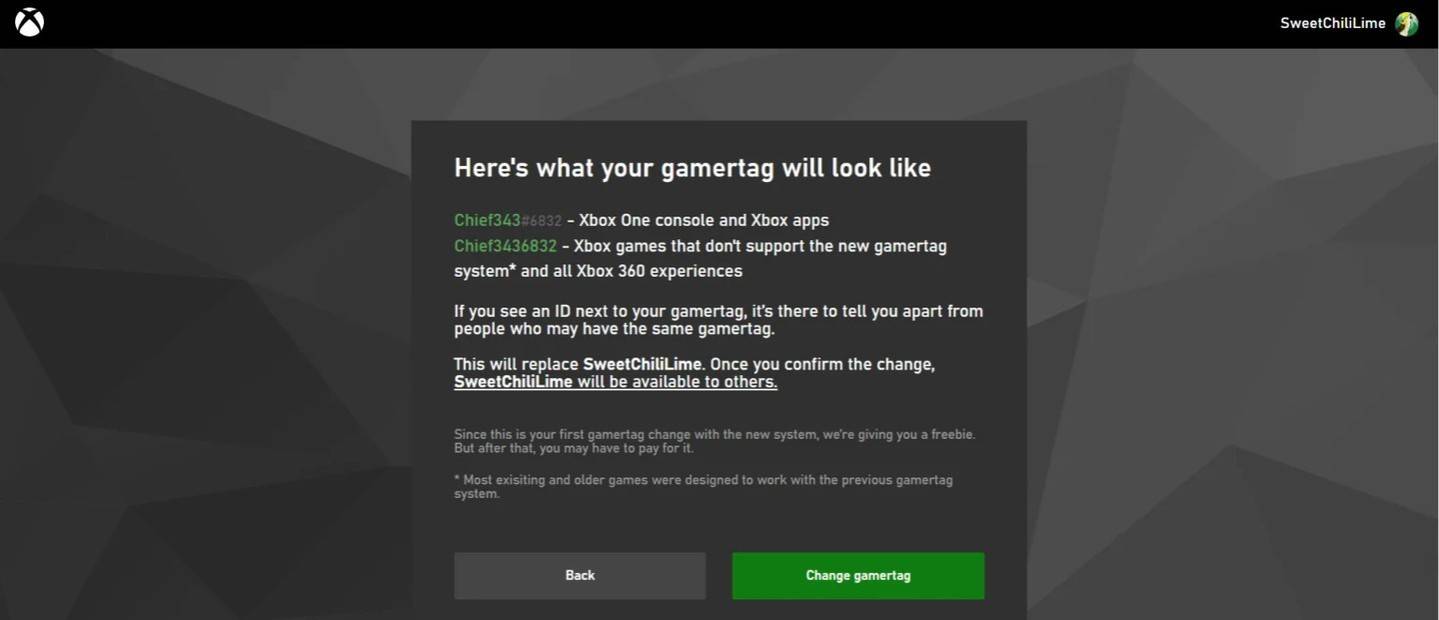 Hình ảnh: Androidauthority.com
Hình ảnh: Androidauthority.com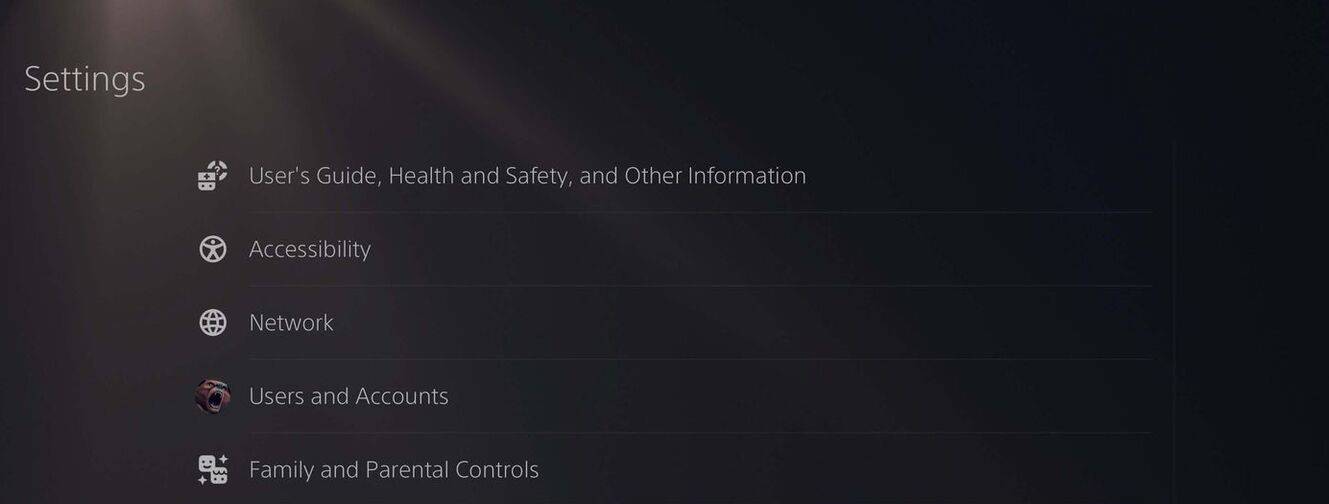 Hình ảnh: Androidauthority.com
Hình ảnh: Androidauthority.com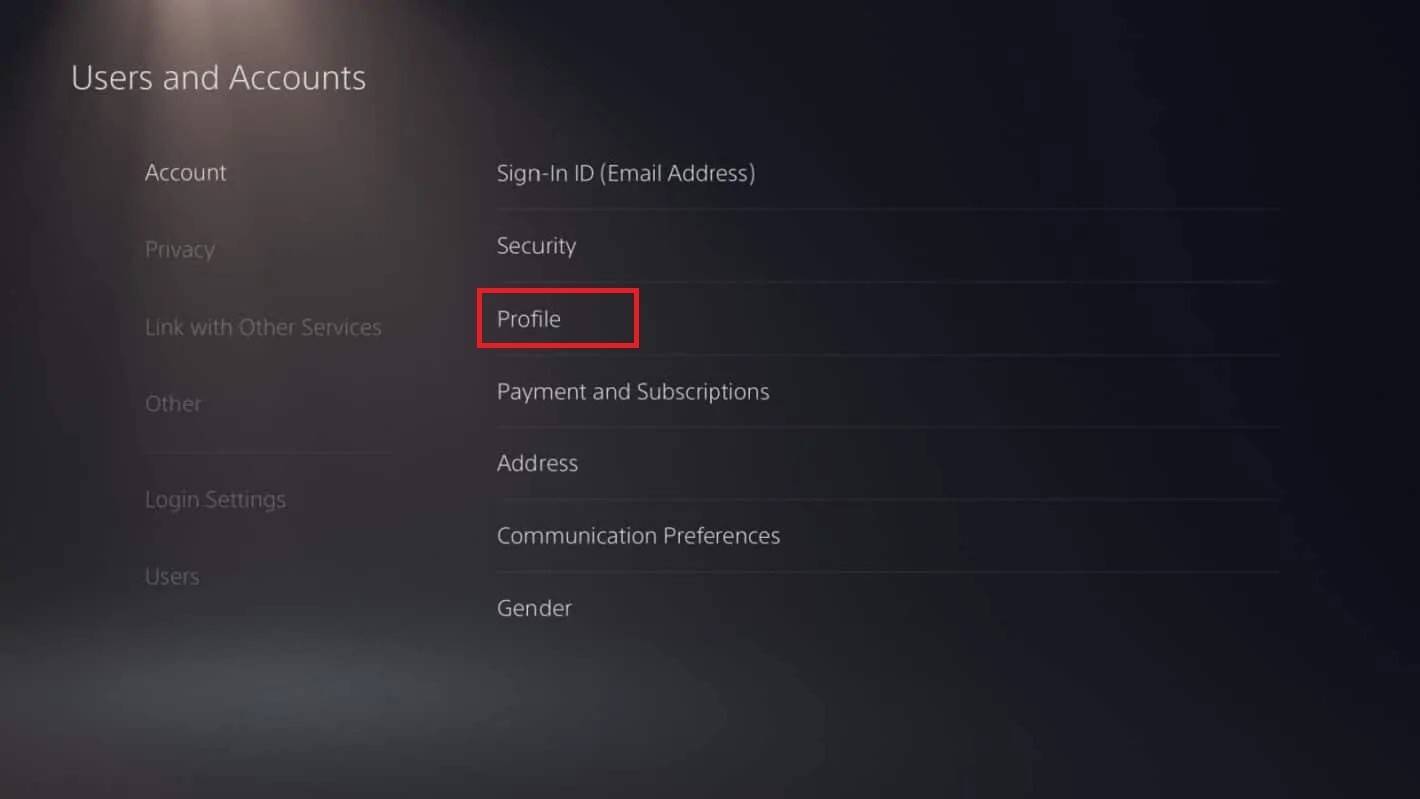 Hình ảnh: Androidauthority.com
Hình ảnh: Androidauthority.com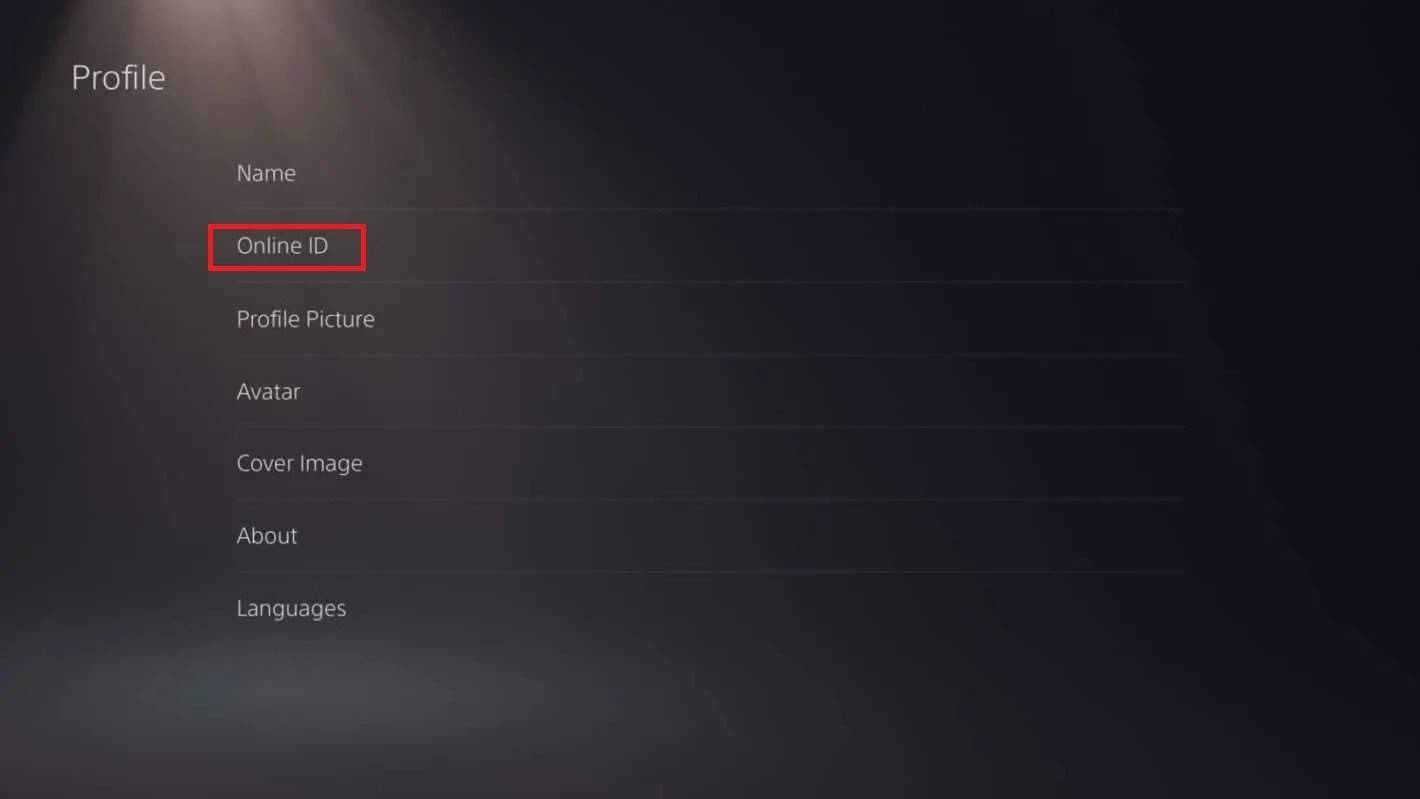 Hình ảnh: Androidauthority.com
Hình ảnh: Androidauthority.com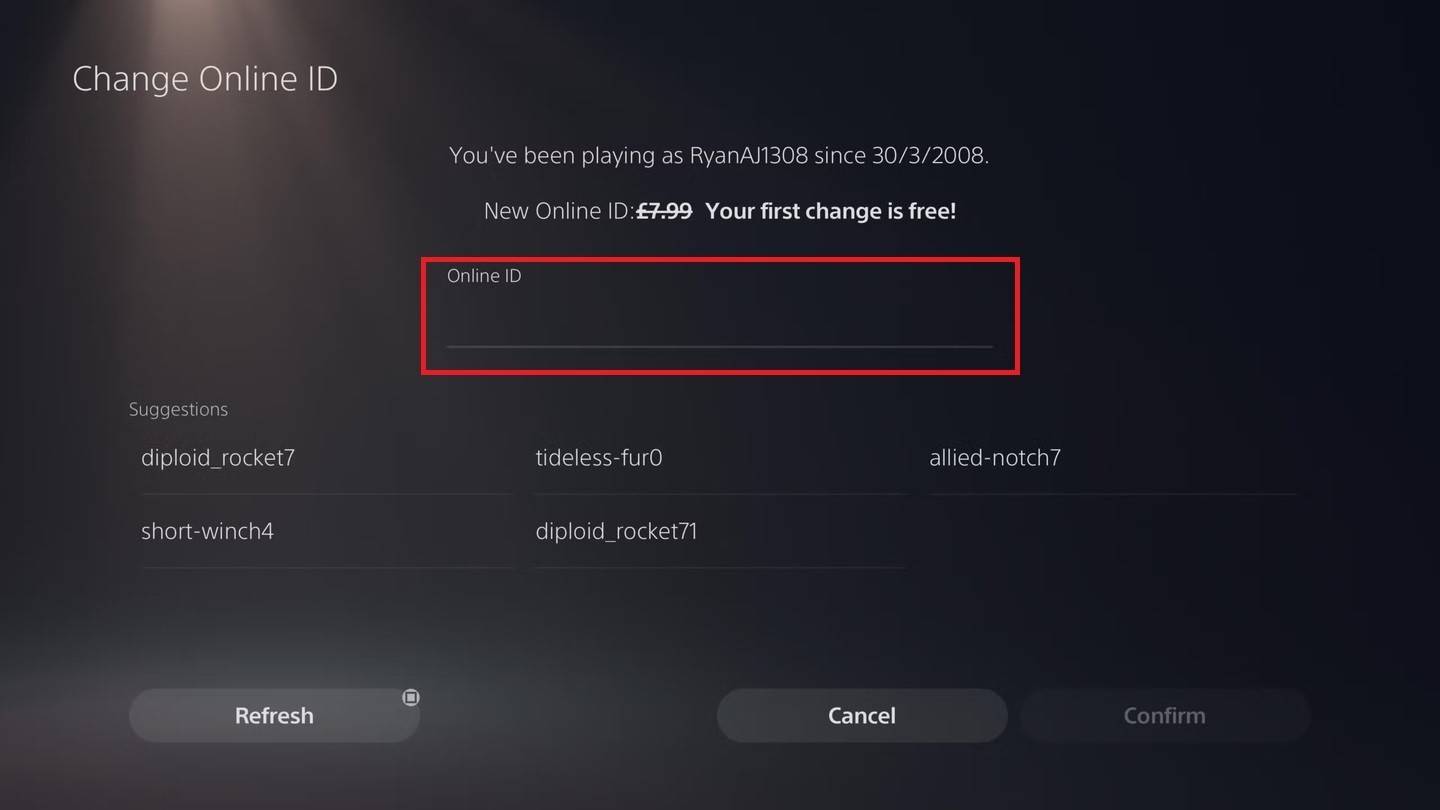 Hình ảnh: Androidauthority.com
Hình ảnh: Androidauthority.com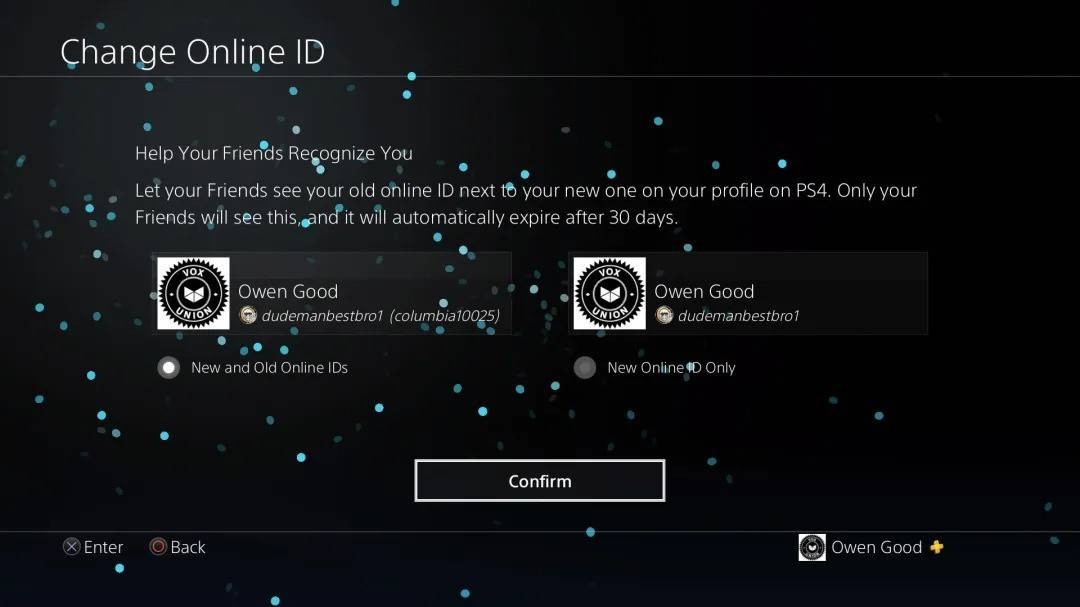 Hình ảnh: Androidauthority.com
Hình ảnh: Androidauthority.com Bài viết mới nhất
Bài viết mới nhất